reklama
Přejete si, abyste mohli své oblíbené aplikace pro Android spouštět z pohodlí počítače se systémem Windows?
Jako počítačový nadšenec a uživatel stolního počítače není nic frustrujícího, než si sednout s chytrým telefonem a najít aplikaci, která mě opravdu baví. Je pravděpodobné, že tato aplikace nenabízí žádnou nativní verzi pro stolní počítače. Aplikace jako Kik přijde na mysl. Kik je skvělý zasílání zpráv pro váš smartphone 3 Užitečné aplikace k nahrazení vašeho plánu mobilních textových zpráv Přečtěte si více , ale neexistuje nativní způsob, jak používat Kik z notebooku nebo stolního počítače. Musíte použít emulátor.
Pravděpodobně jste už slyšeli BlueStacks dříve, a pokud jste tak ještě neunikli, nejoblíbenější Emulátor Android pro PC BlueStacks vám umožní zažít Android z počítačeV lednu byl BlueStacks čtenářům MUO představen v článku, který poskytuje podobné alternativy emulačního softwaru. Od té doby vývoj BlueStacks postupoval tak, že podle mého názoru ... Přečtěte si více . Pomocí BlueStacks můžete zcela
emulujte Android v okně na počítači se systémem Windows 3 způsoby, jak spouštět aplikace pro Android ve WindowsZajímá vás, jak spouštět aplikace pro Android v počítači se systémem Windows? Zde jsou nejlepší metody pro získání aplikací pro Android ve vašem počítači. Přečtěte si více . Někdy použitý VirtualBox, a nástroj pro provozování virtuálních strojů Jak používat VirtualBox: Uživatelská příručkaS VirtualBoxem můžete snadno instalovat a testovat více operačních systémů. Ukážeme vám, jak nastavit Windows 10 a Ubuntu Linux jako virtuální stroj. Přečtěte si více ? Je to velmi podobné, ale přizpůsobené pouze platformě Android.Problém, který se na mě opravdu sní, je ten, že nemůžu dostat BlueStacks, aby se správně nainstaloval na plochu Windows 8. Proto jsem musel hledat několik alternativ BlueStacks. Windroy je jedním z nejhezčích, které jsem přišel najít.
Na svém počítači se systémem Windows 8 jsem otáčela pouze Windroy, ale na celém internetu jsem si přečetla, že se zdá, že funguje také dobře v systémech Windows Vista a 7. Aktuální stahování je hostováno prostřednictvím Dokumentů Google a má velikost něco přes 80 MB.
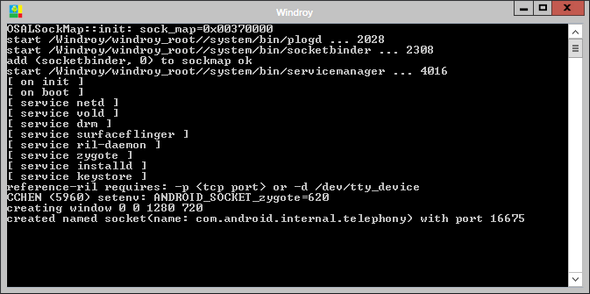
Po spuštění Windroy uvidíte nejprve, že se objeví okno, které vypadá velmi podobně jako Windows Command Prompt. Toto okno slouží jako protokol pro to, co se děje v emulátoru (který se objeví v jiném okně). Zde jsou hlášeny veškeré chyby a další důležité události a toto okno musíte ponechat otevřené.

První rozdíl, který si všimnete, je, že na rozdíl od jiných emulátorů, které jste pravděpodobně vyzkoušeli (například BlueStacks nebo YouWave), Windroy se spustí v režimu celé obrazovky. První věc, kterou byste měli vidět, je typická obrazovka zámku systému Android, jak je uvedeno výše. To opět není příliš typické. U mnoha dalších emulátorů to neuvidíte, ale Windroy skutečně emuluje celý zážitek ze systému Android.

Od této chvíle funguje Windroy docela podobně jako ostatní emulátory. Proč je používat nad ostatními? Můžete si například všimnout významných rozdílů v rychlosti nebo lepší kompatibilitě s určitými aplikacemi. Vždy jsem doporučoval BlueStacks jako první emulátor Android, na který se obrátit, jednoduše kvůli jeho dlouhým záznamům jako solidnímu emulátor a jeho konzistentní aktualizace, ale Windroy je vynikající druhou možností, pokud nemůžete spustit aplikaci nebo narazíte problémy.
Zde jsou některé z klíčových funkcí, které se může pochlubit Windroy:
- Funguje hladce ve Windows Vista, Windows 7 a Windows 8
- Dodává se s aplikacemi Windows, jako je integrovaný Flash
- Podpora jakéhokoli rozlišení uživatelského rozhraní
- Může běžet v okně na celou obrazovku
- Podporuje zařízení IO, jako je myš nebo klávesnice
Představujeme Windroy divákům MakeUseOf jako alternativu k BlueStacks znamená, že se nebudu plně věnovat tomu, co je možné s Emulátor pro Android, ale určitě bych chtěl vrhnout světlo na několik triků, které můžete použít k tomu, aby emulátor fungoval tak, aby vám pomohl získat pohodlí s tím. Funguje odlišně od konkurenčních emulátorů.
Použití režimu v okně
Jak bylo uvedeno výše, Windroy zabere celou obrazovku, když ji poprvé spustíte. Pokud byste ji chtěli omezit na okno, abyste mohli soustředit další okna na hlavním panelu, když není ve Windrohu zaneprázdněna, je to zcela možné. Stačí nastavit proměnnou prostředí.
Chcete-li tak učinit, musíte kliknout pravým tlačítkem Můj počítač, jdi do svého Vlastnosti, klikněte na "Pokročilé systémové nastavení", Pak"Proměnné prostředí…" knoflík.
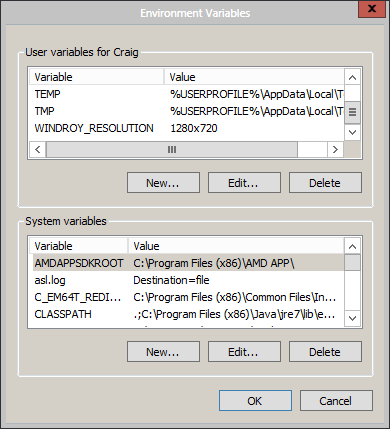
Budete muset nastavit proměnnou s názvem „WINDROY_RESOLUTION“ a přiřadit rozlišení jako hodnotu podobnou tomu, které vidíte na obrázku výše. Použijte změny, úplně restartujte Windroy a neměli byste vidět aplikaci v okně.
Instalace aplikací
Pokud jste použili jiný emulátor jako YouWave, všimnete si, že existují vestavěné způsoby, jak se dostat do obchodu Google Play v emulátoru. Ale ne na Windroy. S Windroyem ruční instalace APK Jak ručně nainstalovat nebo Sideload aplikace na AndroidChcete do telefonu s Androidem stahovat aplikace? Ruční instalace souborů APK v systému Android otevírá zcela nový svět aplikací a lze to snadno provádět. Přečtěte si více je to, jak budete muset zvládnout instalaci vašich oblíbených aplikací. Jak je vysvětleno v propojeném článku, bude vyžadovat instalaci aplikací z neznámých zdrojů.
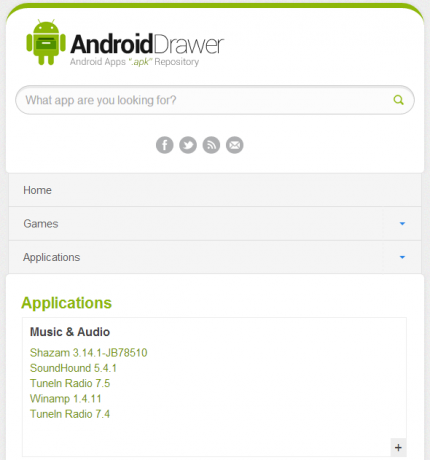
Jedním z mých oblíbených úložišť, kde najdete APK, je AndroidDrawer. Nejoblíbenější aplikace najdete zde. Jednoduše si musíte stáhnout soubor APK a po jeho dokončení se rozhodnout jej otevřít a nainstalovat. Tento proces je velmi jednoduchý a je v zásadě stejný jako postup, který víte prostřednictvím služby Google Play, pouze prostřednictvím jiného webu třetí strany. Při rozhodování, kterému z těchto repozitářů APK důvěřovat, však buďte opatrní.
Závěr
Pokud jste zvyklí emulovat Android pomocí BlueStacks, Windroy vás nenechá ohromen a nesmírně ohromen. Bylo hlášeno, že BlueStacks vykazuje větší kompatibilitu s širším spektrem aplikací, zejména s aplikacemi z obchodu s aplikacemi Kindle. Mnoho také ručí za to, že BlueStacks nabízí vyšší obnovovací kmitočet a je nejlepším emulátorem pro hraní her pro Android, pokud jste na tom. Windroy však dělá svou práci docela dobře, a to je vše, co je důležité. Je to velká druhá šance, pokud vám jiné emulátory daly smůlu.
Dejte nám vědět, co si myslíte o Windroy a jak se hromadí proti jiným emulátorům Android v komentářích níže.
Craig je webový podnikatel, affiliate marketing a blogger z Floridy. Můžete najít další zajímavé věci a zůstat s ním v kontaktu na Facebooku.

